Apple Musicが消えた場合、このガイドでiPhoneとPCでアップルミュージックライブラリを復元する方法について、すべての詳細を見つけることができます。

私のApple Musicライブラリが最近iPhoneから消えました。音楽が消えた日に更新された予約がありました。プレイリストはすべて表示されますが、中身は空です。再ダウンロードが必要な購入した曲/アルバムにのみアクセスできます。音楽を回復するための助けがあればありがたいです。
- Apple Communityからの質問
iPhoneをアップデートまたは新しいiPhoneに機種変更した後に、Apple Musicのプレイリストが消えたのでしょうか?メロディを楽しむためにApple Musicにアクセスすると、中に何もないというのは本当にがっかりです。
Apple Musicプレイ リストを復元する方法を知りたいですか?このガイドはあなたのためです。このガイドを読み続けると、iPhoneまたはPC上でApple Musicライブラリを復元するための詳細なチュートリアルがすべてわかります。
実際には、復元せずにApple Musicライブラリを取り戻すためにチェックできるいくつかのヒントがあります。
Apple Musicの購読がキャンセルされたり、30日以内に更新されなかった場合、Apple Musicライブラリにダウンロードした曲は消えてしまいます。
購読を確認するには、iPhoneの設定に移動し、[あなたの名前]をタップして「サブスクリプション」を確認します。オプションが表示されない場合は、iTunes&App Storeに移動し、Apple IDをタップし、Apple IDにサインインし、スクロールしてサブスクリプションをタップします。
iPhoneでApple Musicとダウンロードした音楽にアクセスするためには、「ライブラリを同期」設定が有効になっていることを確認してください。iPhoneの設定に移動し、「音楽」をタップし、「ライブラリを同期」をオンにしてください。
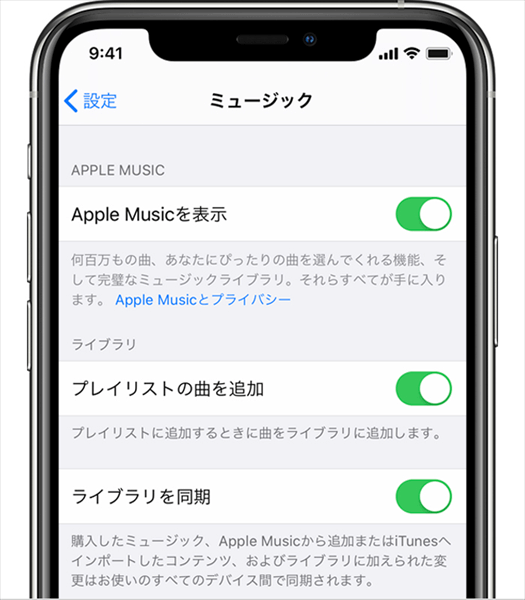
iPhoneに最新バージョンのiOSがインストールされていることを確認してください。同時に、iTunesも最新バージョンに更新することも必要です。
上記の設定を確認してもiPhoneでApple Musicライブラリがまだ同期されない場合は、次の方法に従ってパソコンから音楽をiCloudミュージックライブラリに復元する必要があります。
iPhoneでApple Musicから削除したライブラリを復元する手順は非常にシンプルです。iCloudミュージックライブラリをオンにして、Apple MusicとiTunesからストリーミング音楽トラックを同期して転送するだけです。
以下のチュートリアルに従ってください。設定に移動し、[音楽]をタップします。[ライブラリ]の列の下にある[iCloudミュージックライブラリ]オプションが表示されます。すでにオンになっている場合は、オフにしてから再度オンにしてください。[iCloudミュージックライブラリ]を有効にするかどうかを確認するメッセージが表示されるので、[マージ]を選択してください。
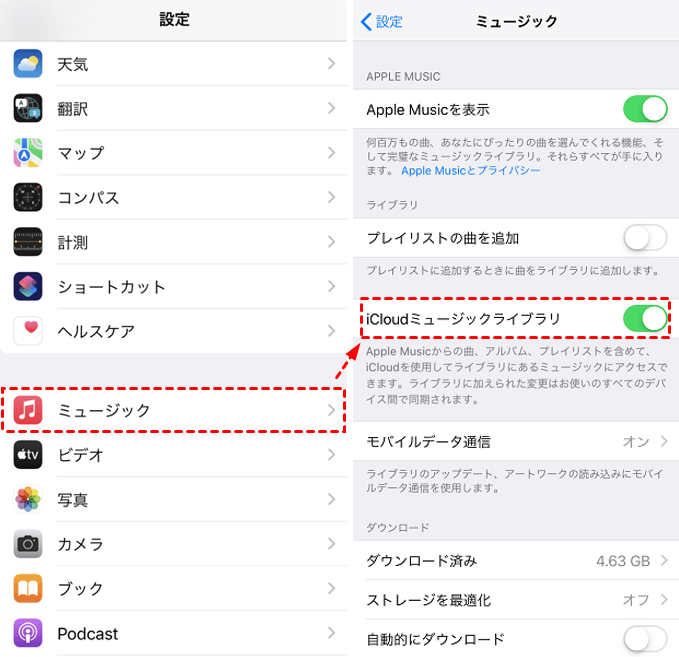
iTunesを使用してメディアファイルを管理していた場合は、専門の転送ツールであるFoneToolを試すことをお勧めします。FoneToolを使用して、PCから直接iPhoneに音楽を転送できます。
コンピュータにFoneToolを無料ダウンロードし、それを使ってPC上でApple Musicライブラリを復元する方法の詳細情報を入手してください。
FoneToolを使用すると、購入した音楽と非購入音楽の両方を簡単にコンピュータからiPhoneに転送できます。以下の手順に従って、PCからiPhoneに音楽を転送してApple Musicライブラリを復元します。
ステップ1. USBでiPhoneをコンピュータに接続> [データ転送]をクリック> [PCからiPhone]に移動して[転送開始]をクリックします。
ステップ2. +アイコンをクリックして、コンピュータ上のフォルダに保存された音楽を参照して選択> [開く]をクリックして続行します。
ステップ3. [転送開始]をクリックしてiPhoneに送ります。
iPhoneに音楽がまだあるが、場所がわからず再生することもできない可能性があります。そのため、iPhoneからPCへの機能で隠れた音楽をスキャンし、iPhoneの音楽をパソコンに取り込み、上記の手順で再送信することもできます。
これでApple Musicライブラリの復元方法はすべてです。iPhoneを正しく設定していれば、iPhoneでiCloud Music Libraryをオンにすることで復元できます。FoneToolを使用してプレビューし、失われた音楽を取り戻すための第2の方法を選択することをおすすめします。その他の質問やフィードバックは、お気軽にお問い合わせいただくか、以下にコメントを残してください。